
Se vuoi condividere le tue note di OneNote con qualcuno che non ha OneNote, o se vuoi impedire la modifica accidentale delle tue note, convertile in a file PDF . Ecco come è fatto.
Il comportamento di risparmio PDF varia per piattaforma
Una nota I notebook contengono una o più sezioni e ogni sezione contiene una o più pagine. Per illustrare ciò che significa, ecco un grafico per mostrare la struttura di un notebook OneNote:

Quello che puoi salvare come PDF in OneNote dipende da quale sistema operativo che stai usando. OneNote per Windows 10 consente di salvare una pagina, una sezione o l'intero notebook come PDF. Tuttavia, OneNote per Mac ti consente di salvare la singola pagina che sei attualmente in PDF.
Anche le istruzioni per la conversione delle note Onenote su un PDF sono diverse tra Windows 10 e Mac. Ti mostreremo come fare entrambi.
IMPARENTATO: La guida per principianti per Onenote in Windows 10
Come convertire le note di OneNote su un PDF su Windows 10
Per iniziare, lanciare Onenote per Windows. Apri il notebook OneNote che desideri convertire in un PDF. Una volta caricato, fai clic sulla scheda "File" sul nastro.
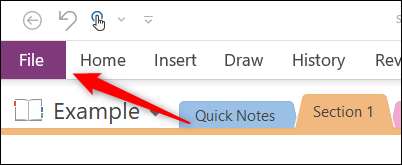
Nel menu a sinistra, fai clic su "Esporta".
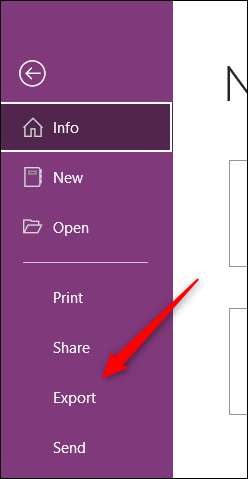
Quindi, selezionare quale parte del notebook che desideri esportare dal "1. Esporta corrente "Gruppo. Puoi scegliere tra la "pagina", la sezione "o" o "notebook" a cui stai lavorando attualmente.
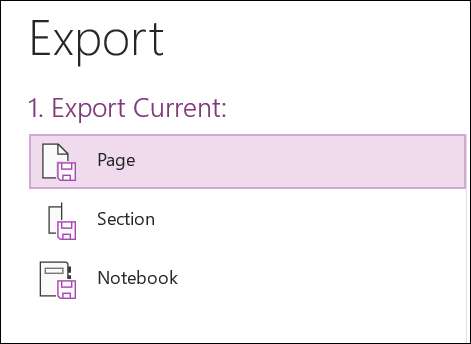
Nel "2. Seleziona Formato "Gruppo, selezionare" PDF "dall'elenco dei tipi di file, quindi fai clic su" Esporta ".
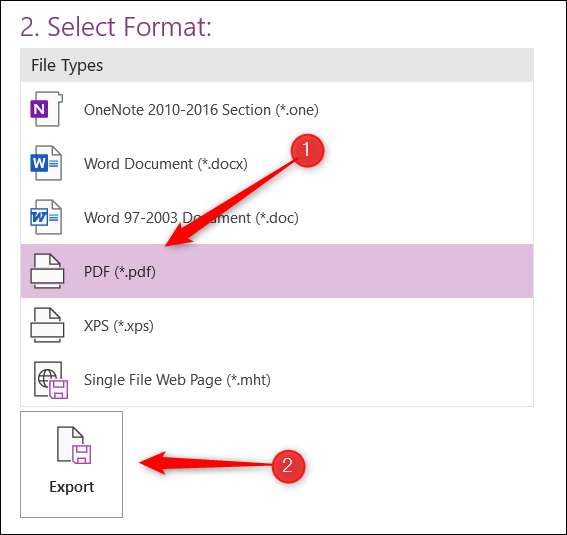
File Explorer si aprirà. Scegli la posizione in cui desideri salvare il tuo file, chiamarlo, quindi fai clic su "Salva".
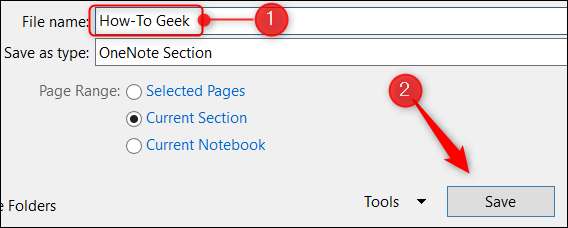
Il tuo file PDF è ora pronto. Puoi aprirlo utilizzando un browser Web o il tuo visualizzatore PDF preferito.
Come convertire le note di OneNote su un PDF su Mac
L'esportazione di Notes OneNote su un Mac è abbastanza facile, ma come menzionato sopra, Mac consente solo di salvare la pagina che è attualmente accessibile, non è possibile salvare una sezione o l'intero notebook.
Innanzitutto, apri l'app OneNote e quindi caricare il notebook che contiene la pagina che si desidera convertire in un PDF. Quindi, fai clic su "File" nella barra dei menu.

Fai clic su "Salva come PDF" nel menu a discesa.
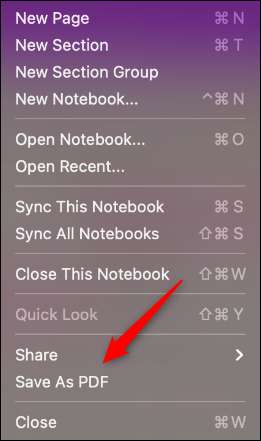
Apparirà la finestra "Salva come". Dai un nome al tuo file, scegli la posizione in cui si desidera salvarlo e fai clic su "Salva".
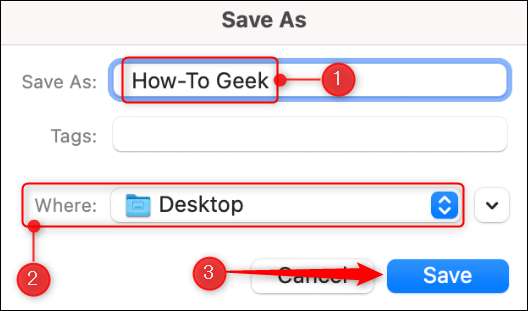
Il tuo file PDF è ora pronto per successiva visualizzazione . Ripeti questo tutte le volte che vuoi esportare più pagine OneNote in file PDF.
IMPARENTATO: Cos'è un file PDF (e come lo apro)?







